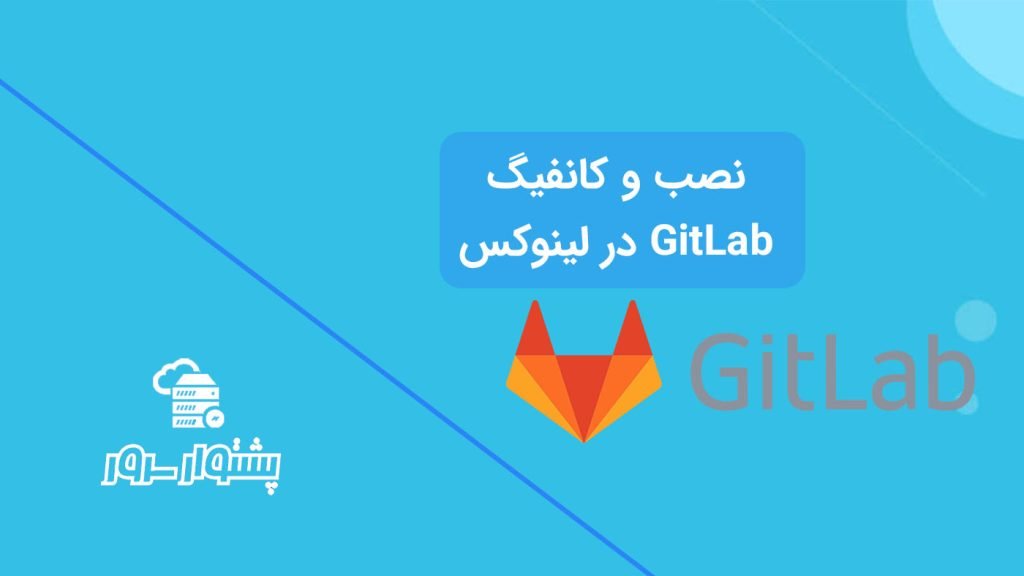آموزش نصب NTP در سنتوس
موضوعاتی که در این مقاله به آنها پرداخته خواهد شد، به شرح زیر است:
آموزش نصب NTP در سنتوس. پروتکل NTP (Network Time Protocol) یک پروتکل است که بر روی پورت ۱۲۳ UDP در لایه transport اجرا میشود. به کامپیوترها اجازه میدهد که زمان را از طریق شبکهها هماهنگ کند تا زمان سیستم دقیق باشد.
کاربرد NTP در سیستم عامل لینوکس
با گذشت زمان، ساعتهای داخلی کامپیوترها تغییر میکنند که میتواند منجر به مشکلات ناهماهنگ شدن زمان شود. به ویژه در سرورها و فایلهای لاگ یا اگر بخواهید منابع یا پایگاه دادههای سرورها را جایگزین کنید.
در ادامه آموزش نصب NTP در سنتوس
توضیح خواهیم داد که چگونه میتوانید سرور NTP (chrony) را بر روی توزیع مبتنی بر RHEL نصب و پیکربندی کنید تا زمان را به صورت خودکار با مکان جغرافیایی موجود و مورد نیاز خود همگام سازی کنید.
نحوه نصب Chrony در لینوکس
Chrony یک ابزار همگام سازی زمان در سیستمهای مبتنی بر لینوکس است که با دقیق کردن زمان شما میتوانید اسکریپت ها و برنامهها را به طور خودکار در زمانهای مشخص اجرا کنید. این ابزار برای خودکارسازی وظایف مکرر مانند پشتیبان گیری، بهروز رسانی ها و مدیریت سیستم بسیار مفید است.
هدف از طراحی Chrony :
Chrony به طور خاص برای رفع برخی محدودیت ها و چالش های مرتبط با سایر پیاده سازی های NTP طراحی شده است. Chrony پیشفرض در بسیاری از مخازن توزیعهای لینوکس، از جمله Red Hat Enterprise Linux (RHEL) 8 موجود است.
برای نصب Chrony، از دستور dnf یا yum زیر استفاده کنید.
sudo dnf install chrony
OR
sudo yum install chrony
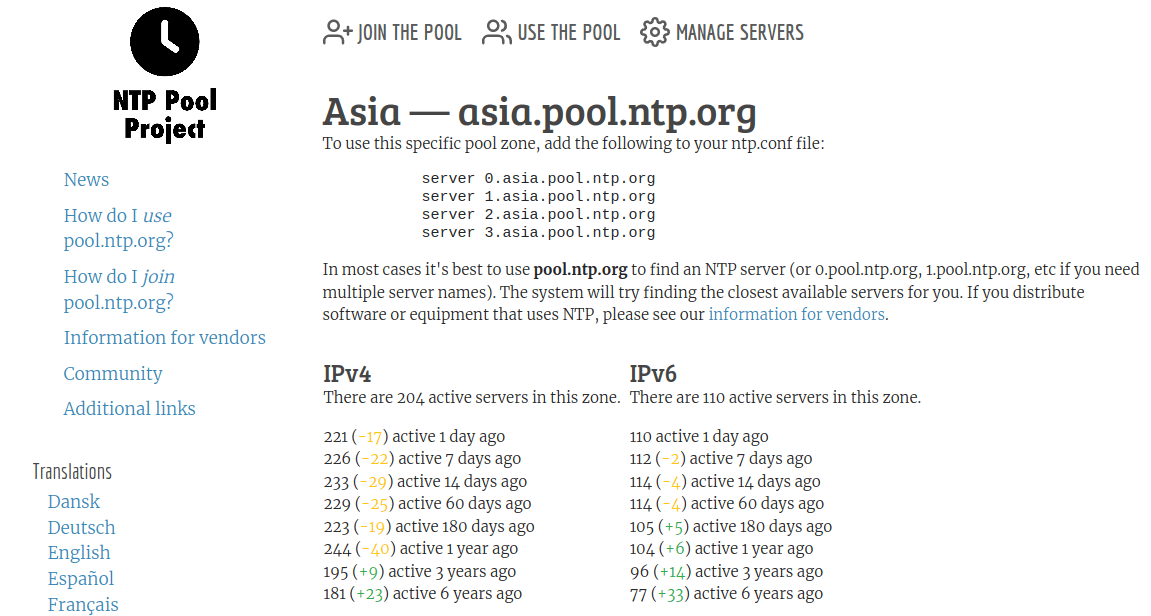
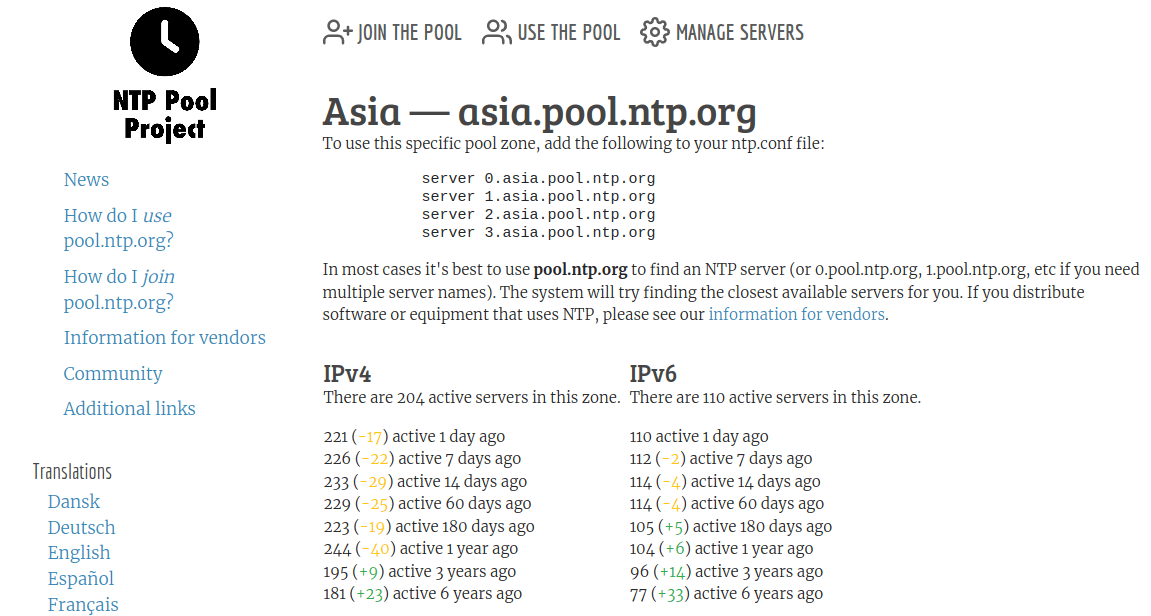
سپس فایل پیکربندی اصلی سرویس NTP را برای ویرایش باز کنید (/etc/chrony.conf)، فهرست پیشفرض سرورهای عمومی از پروژه pool.ntp.org را به صورت کامنت شده قرار دهید و آن را با فهرست سرورهای مربوط به کشور خودتان مانند تصویر زیر جایگزین کنید.
sudo vi /etc/chrony.conf


علاوه بر این، شما باید به کلاینتهای شبکههای خود اجازه دهید که زمان را با این سرور هماهنگ کنند. برای انجام این کار، خط زیر را به فایل پیکربندی NTP اضافه کنید، که در آن عبارت restrict کنترل میکند که کدام شبکه مجاز سوال و هماهنگی زمان است. آدرسهای IP شبکه را بر این اساس جایگزین کنید.
restrict 192.168.1.0 netmask 255.255.255.0 nomodify notrap
عبارات nomodify و notrap نشان میدهند که کلاینتهای شما مجاز به پیکربندی سرور یا استفاده به عنوان همتایان برای هماهنگی زمان نیستند.
توجه:
اگر برای رفع مشکلات احتمالی سرویس NTP به اطلاعات بیشتری نیاز دارید، یک عبارت log file اضافه کنید که تمام مشکلات سرور NTP را در یک فایل لاگ مجزا به آدرس /var/log/chrony ثبت کند.
اجازه دادن به Chrony در فایروال
سرویس NTP از پورت UDP 123 در (لایه 4) استفاده میکند، که به طور خاص برای مقاومت در برابر اثرات تأخیر متغیر (jitter) طراحی شده است.
اگر فایروال فعال است، به Chrony اجازه دهید تا از طریق آن ارتباط برقرار کند:
sudo firewall-cmd --add-service=ntp --permanent
sudo firewall-cmd --reload
پس از باز کردن پورت 123 در فایروال، سرور Chrony را مجدداً راهاندازی کنید. اطمینان حاصل کنید که آن را به صورت سیستم واید (system-wide) فعال کردهاید.
sudo systemctl restart chronyd
sudo systemctl enable chronyd
sudo systemctl status chronyd
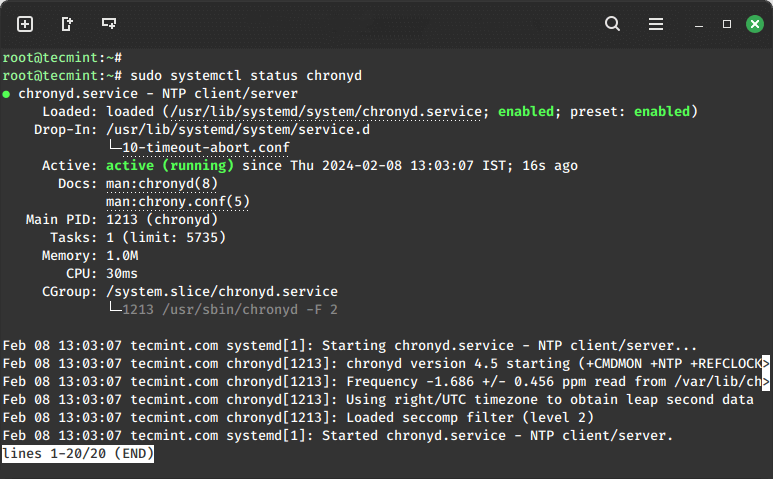
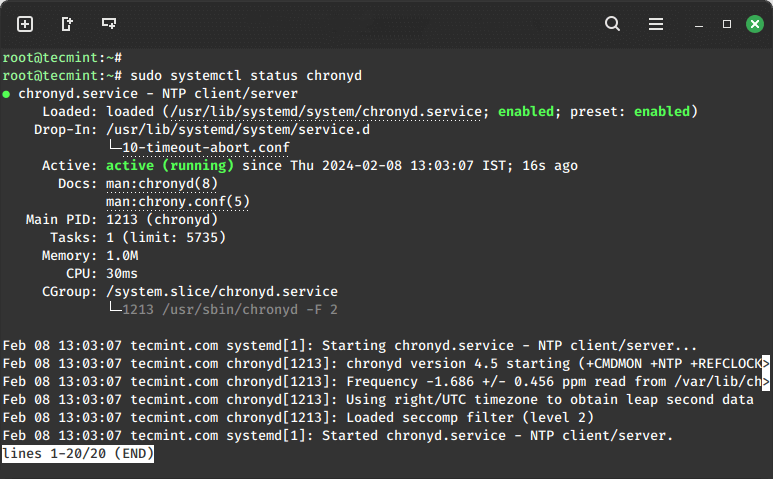
چگونه هماهنگی زمان با NTP را بررسی کنیم
پس از شروع سرویس NTP، چند دقیقه صبر کنید تا سرور زمان را با سرورهای لیست استخر خود هماهنگ کند، سپس دستورات زیر را اجرا کنید تا وضعیت هماهنگی NTP و زمان سیستم خود را بررسی کنید.
chronyc sources
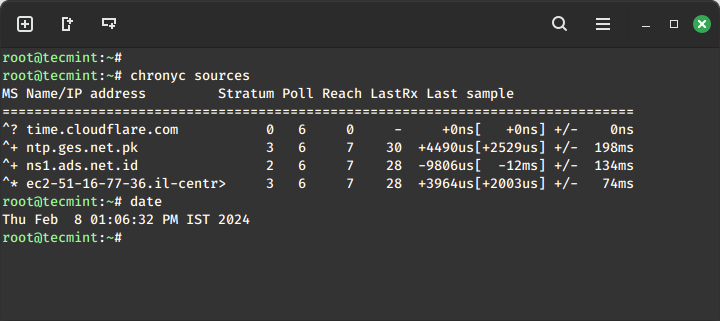
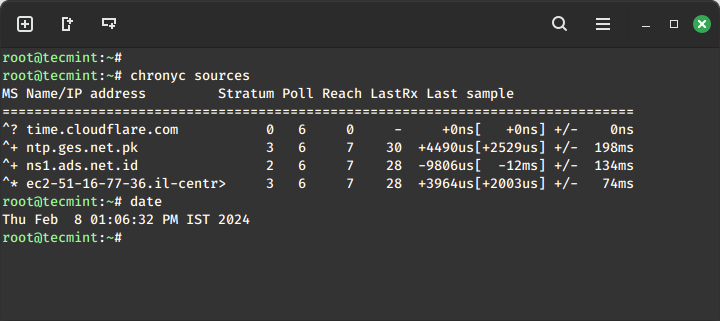
آموزش نصب NTP بر روی سیستم عامل سنتوس به اتمام رسید توجه داشته باشید که راهاندازی یک NTP chrony محلی در شبکه شما تضمین میدهد که در صورت بروز مشکل در اتصال به اینترنت، تمامی سرورها و کلاینتهای شما دارای زمان یکسانی هستند و با یکدیگر هماهنگ باشند.